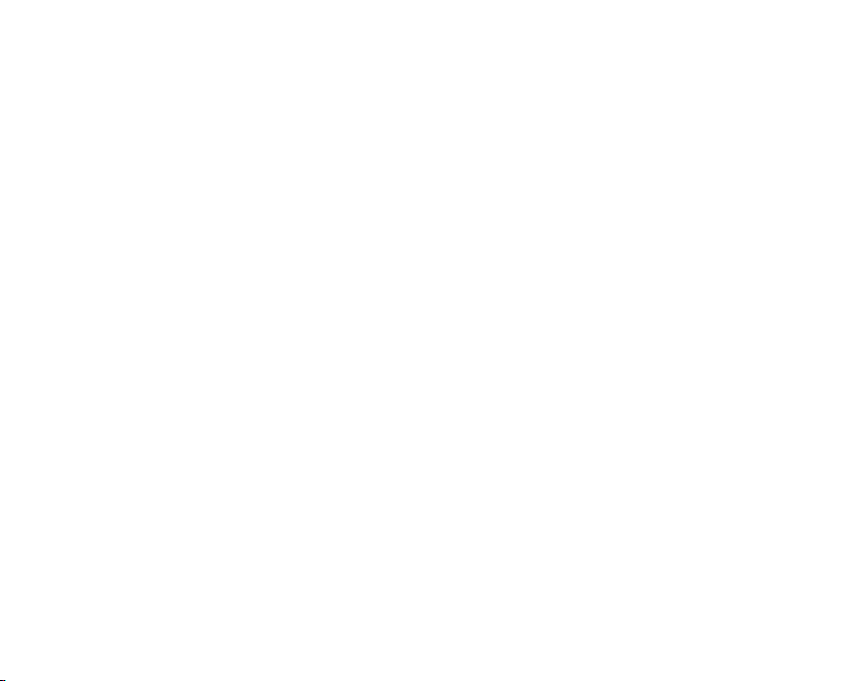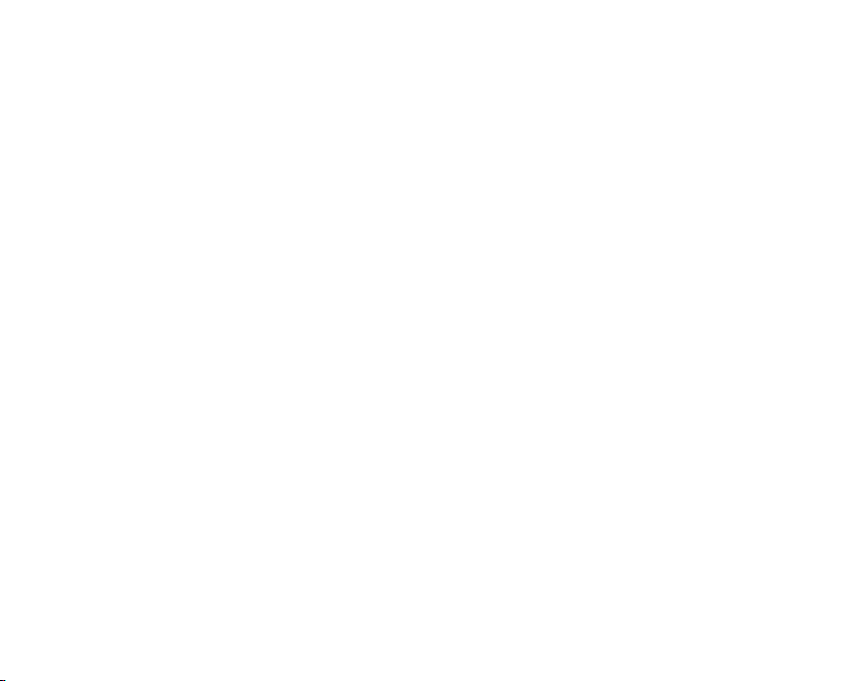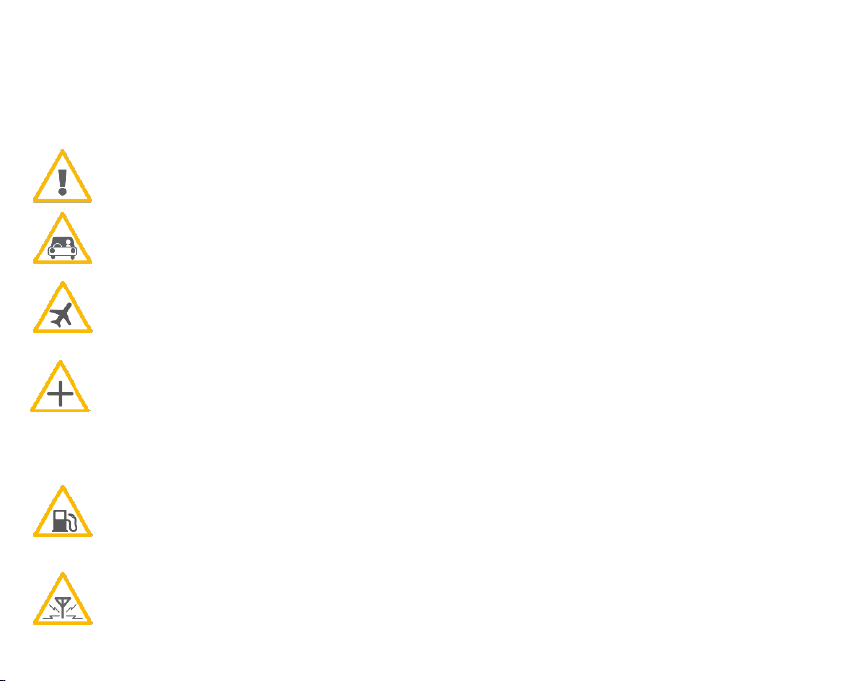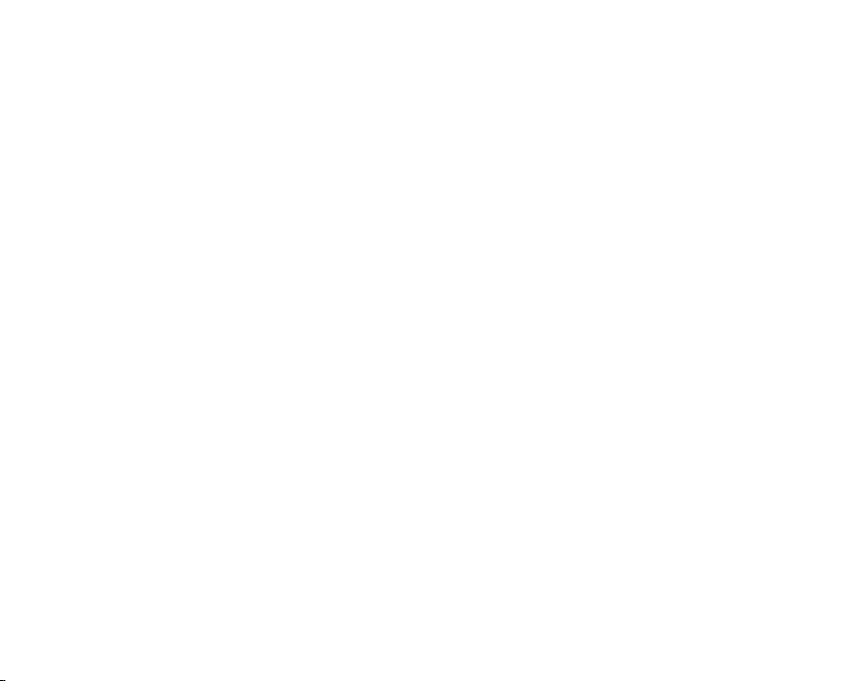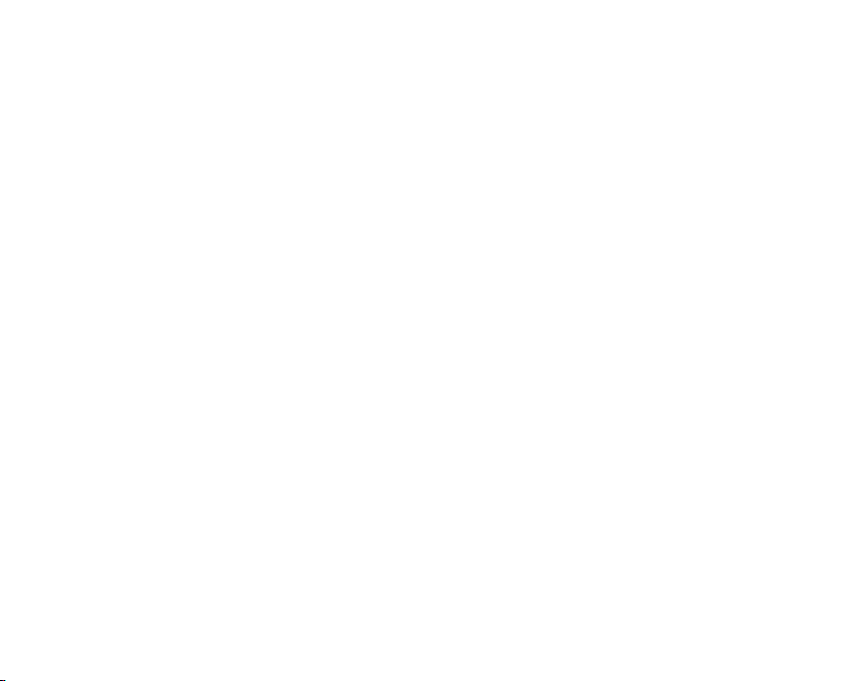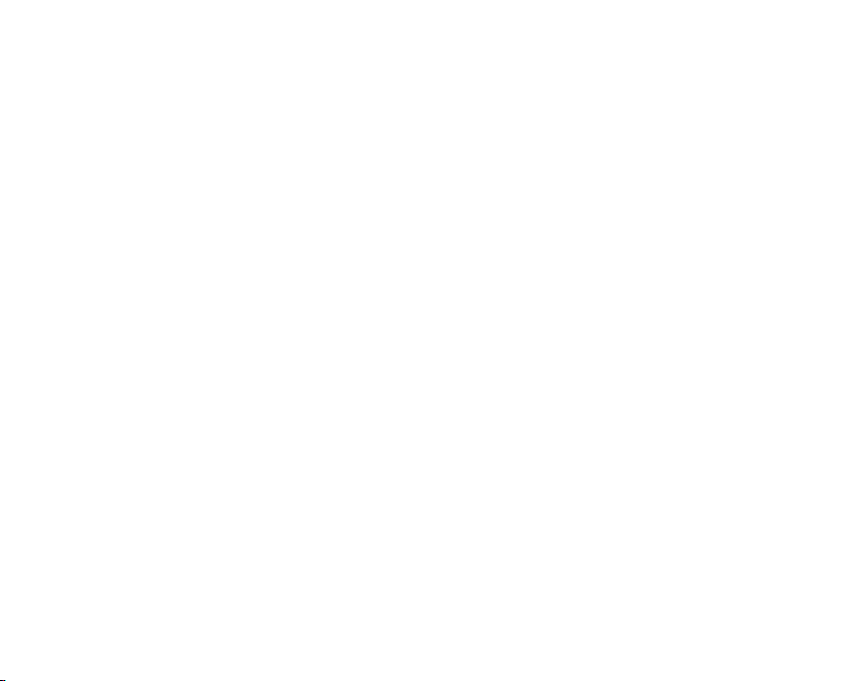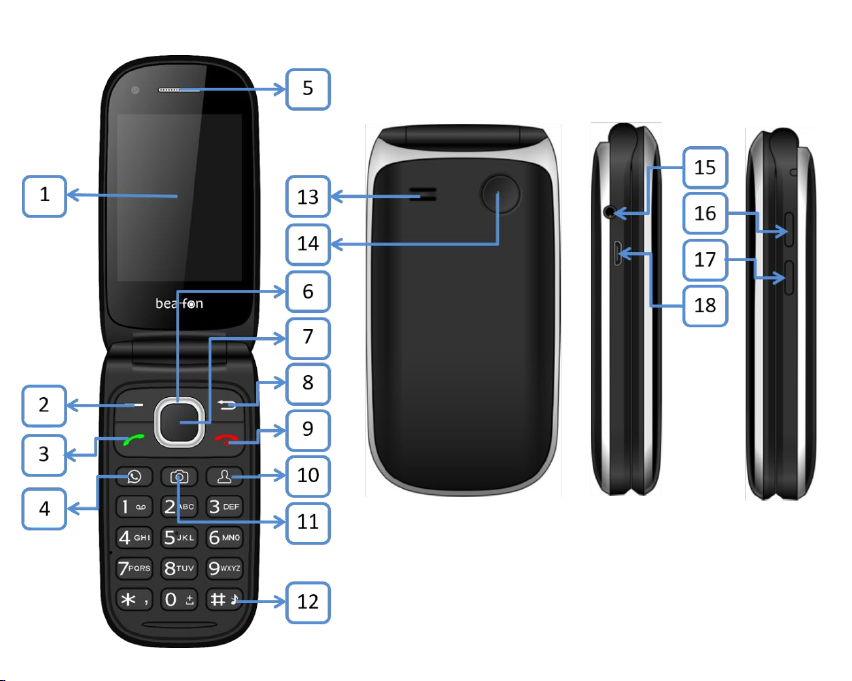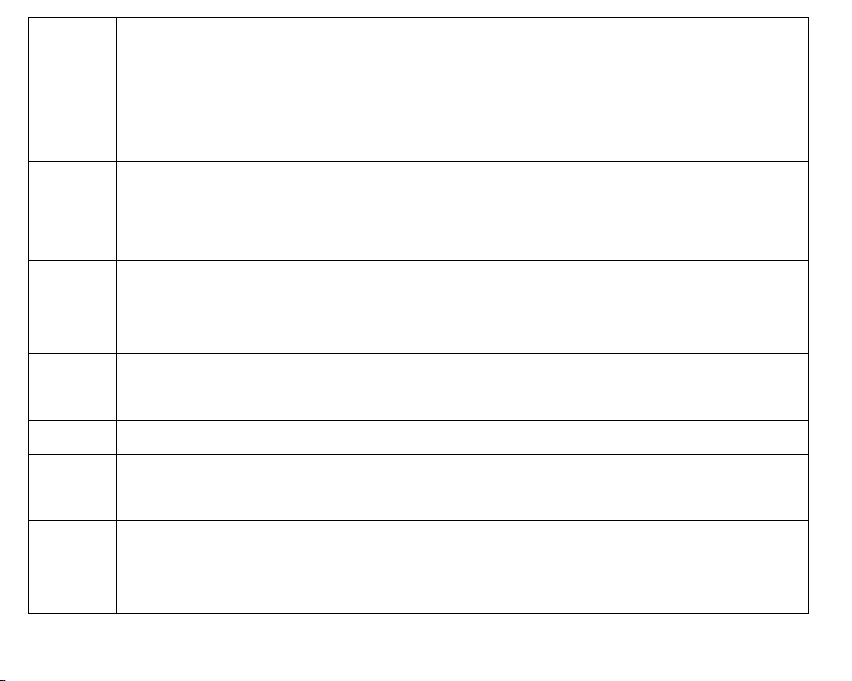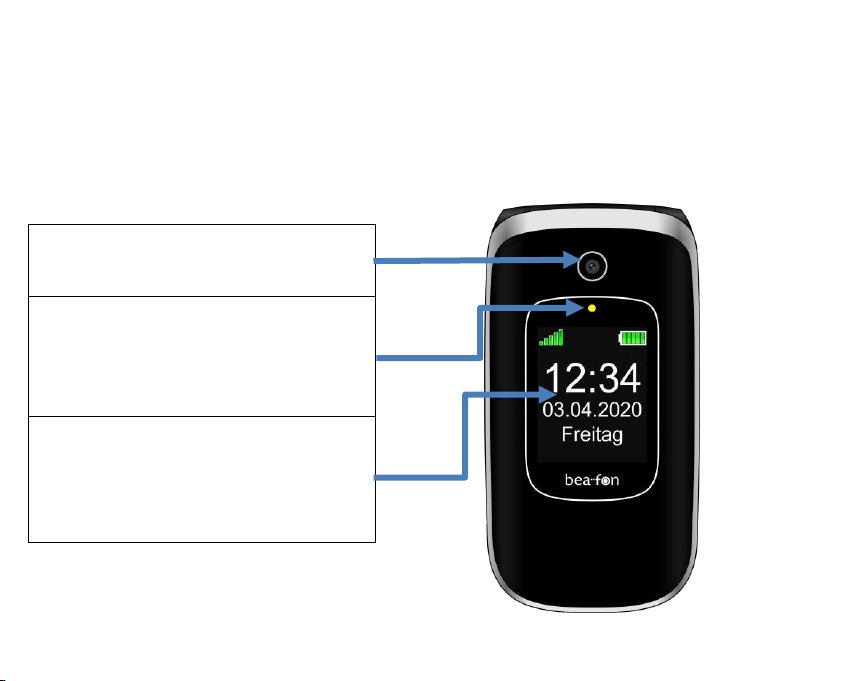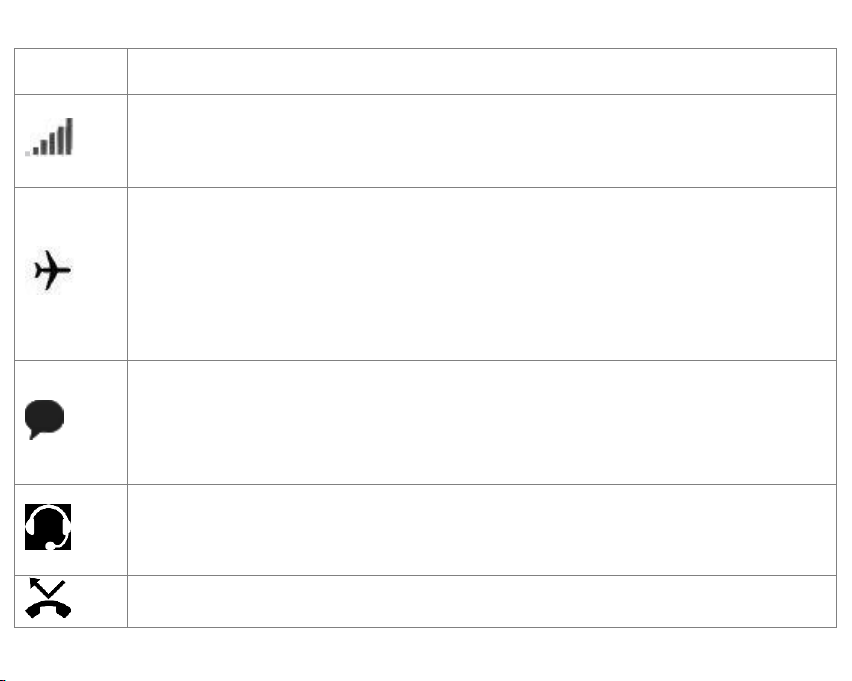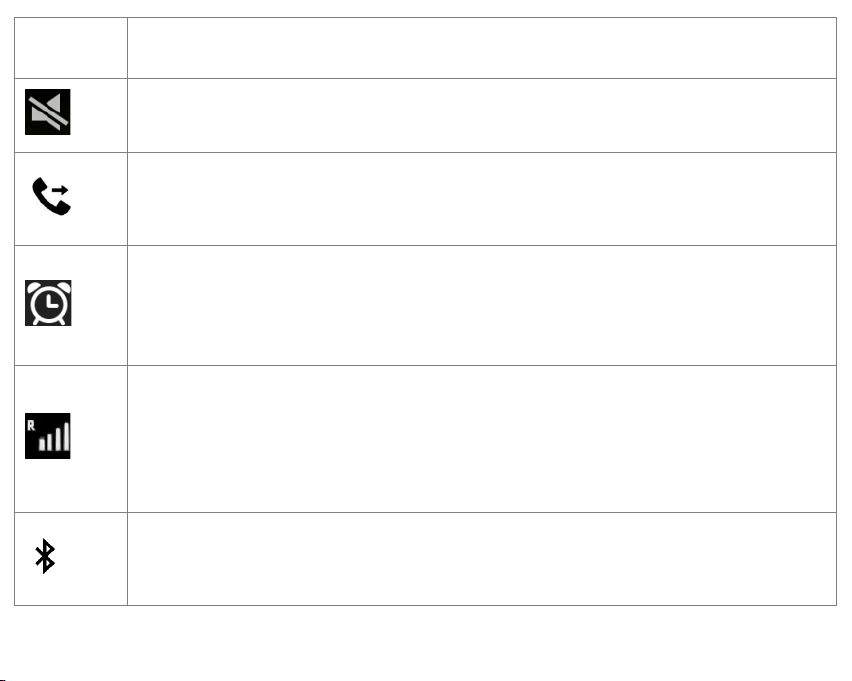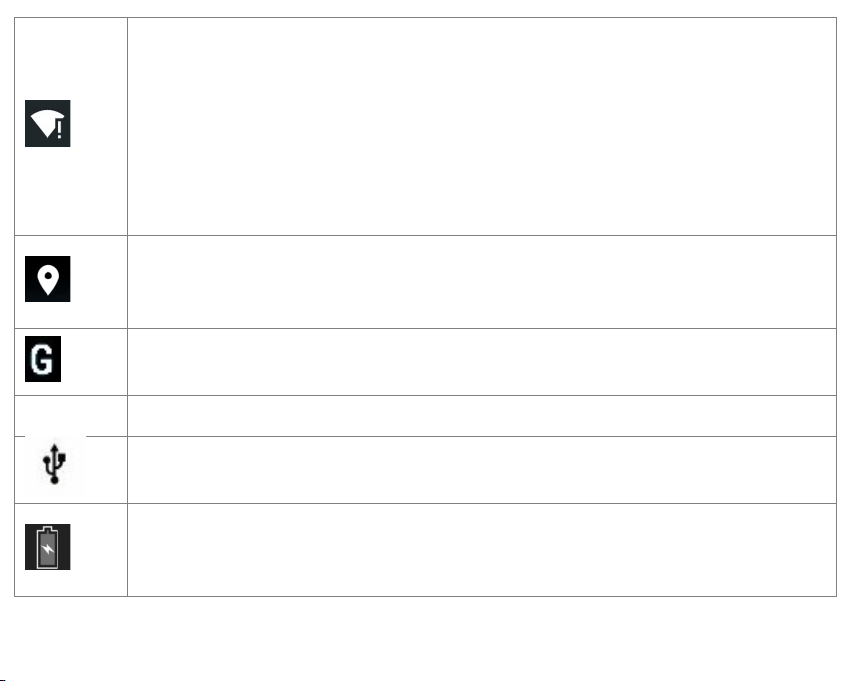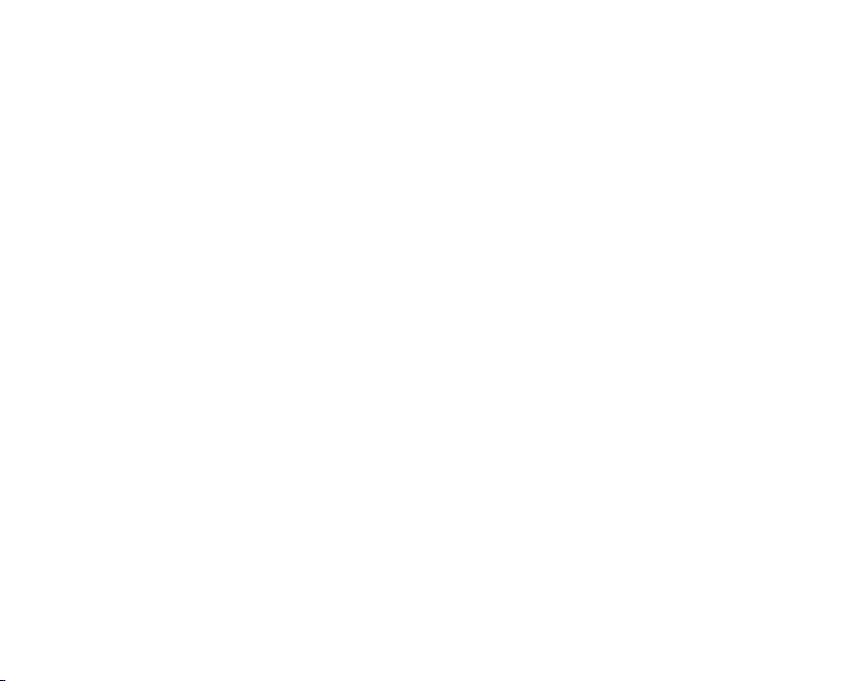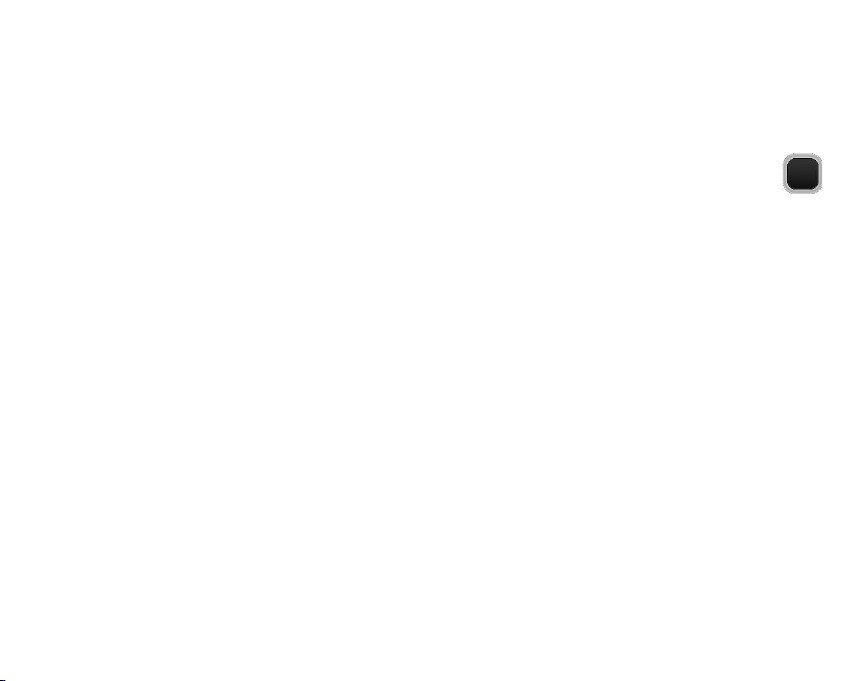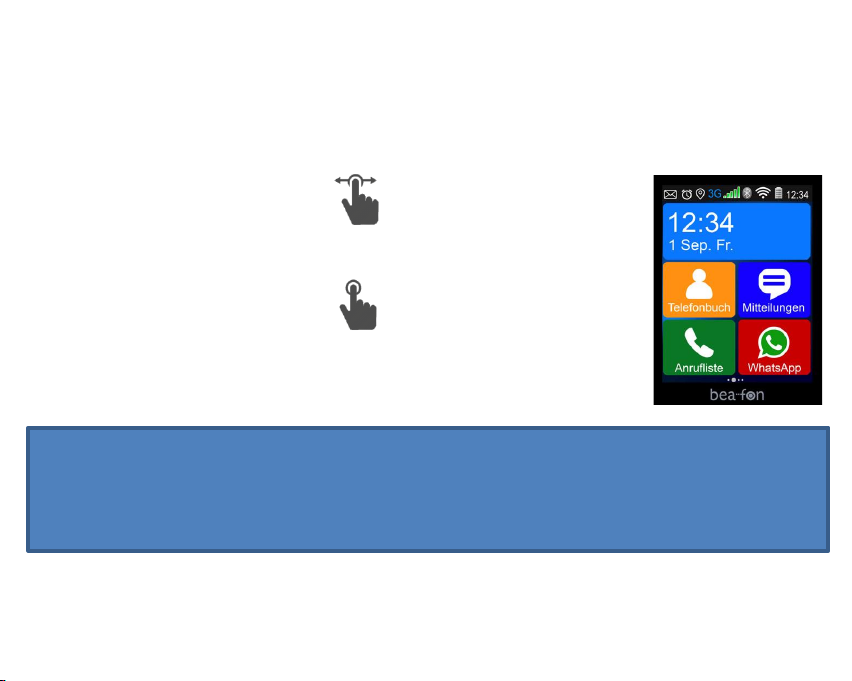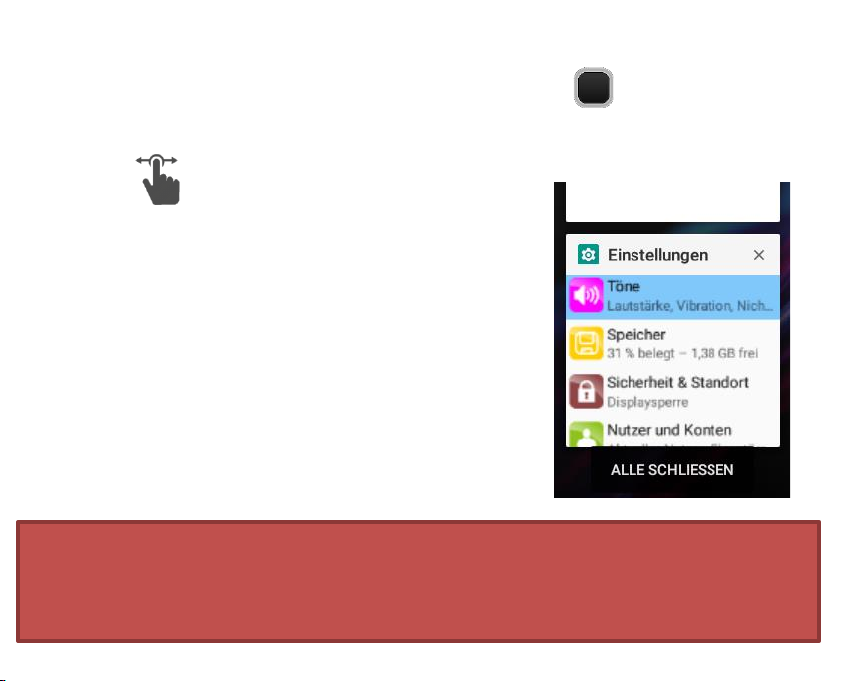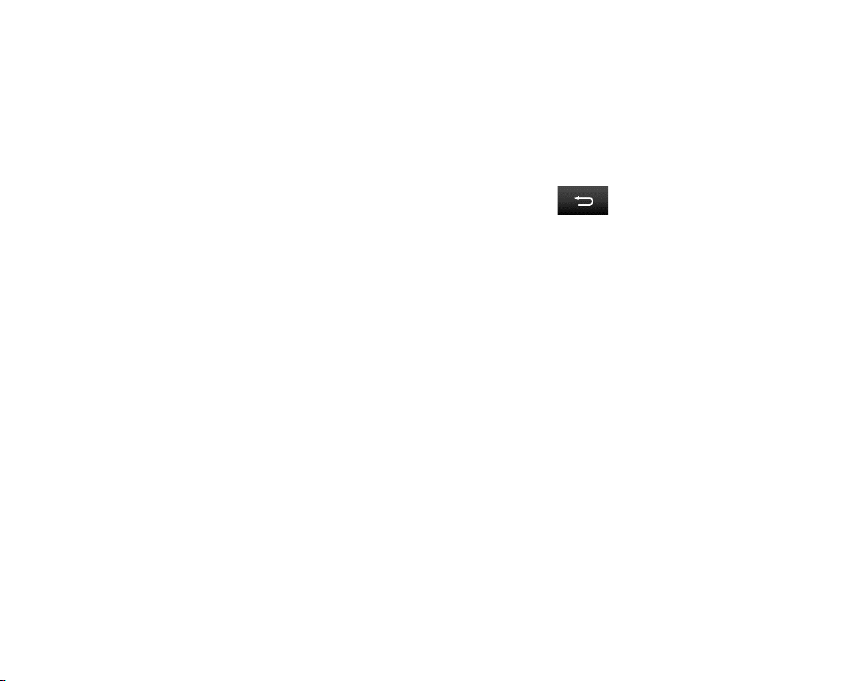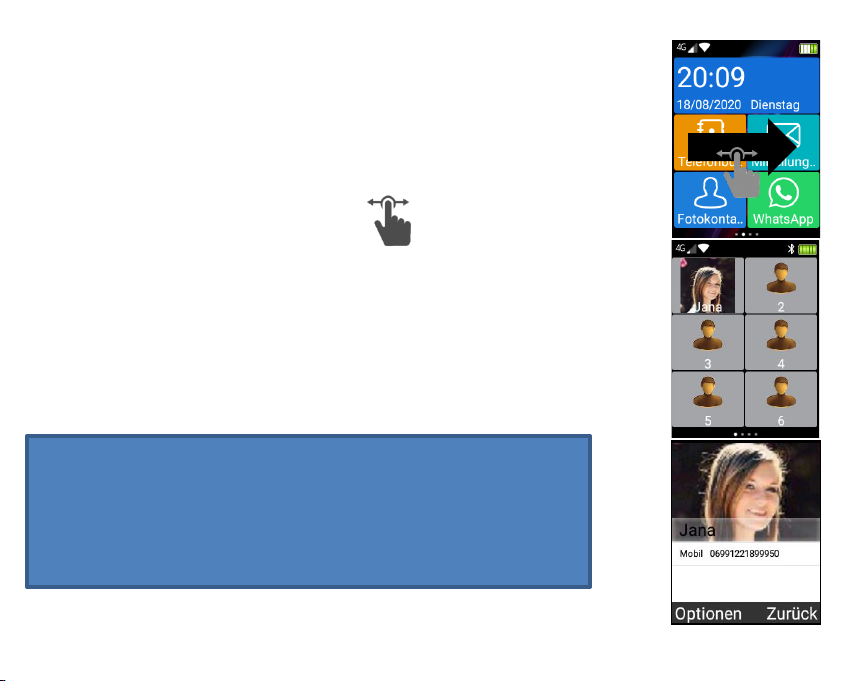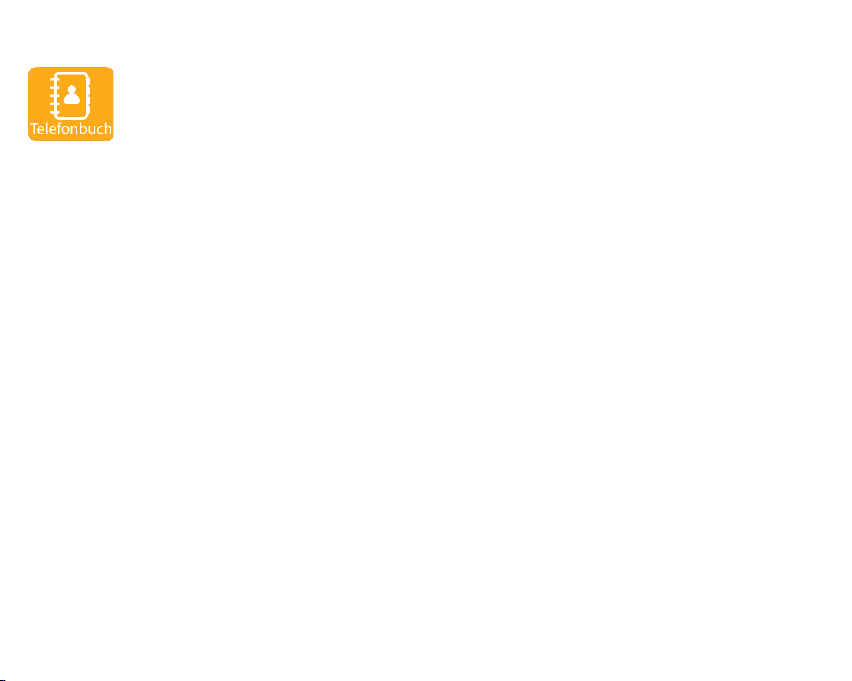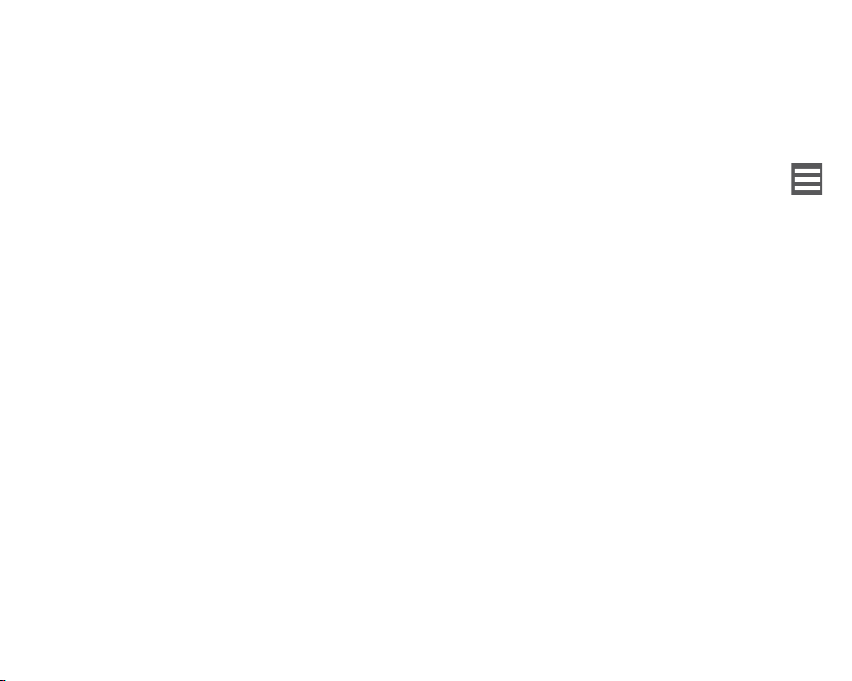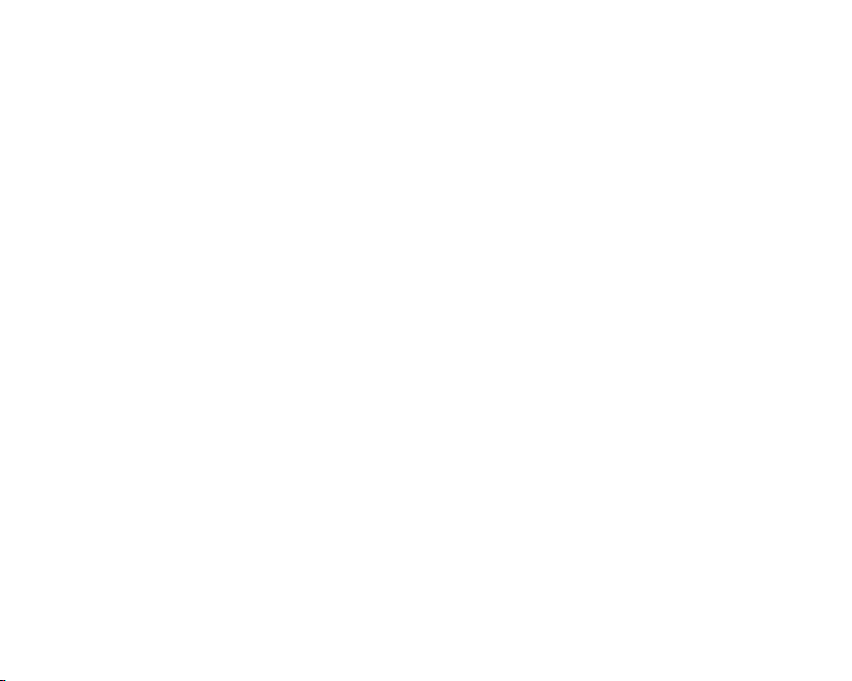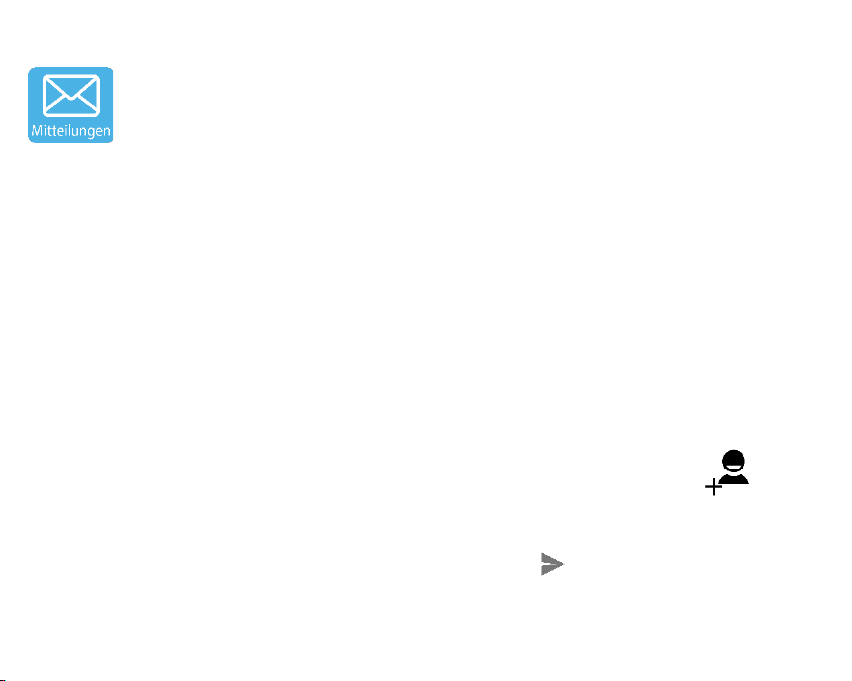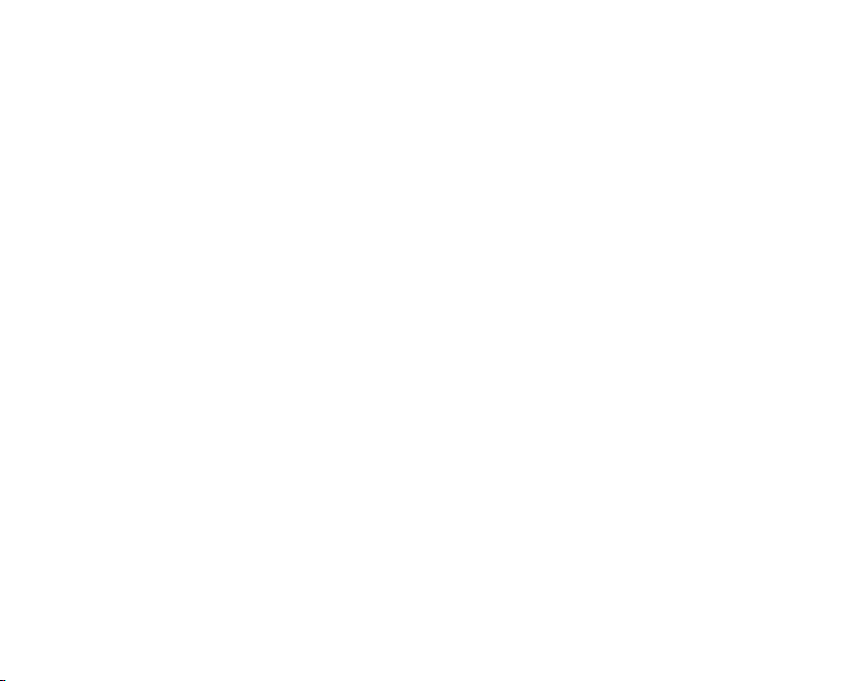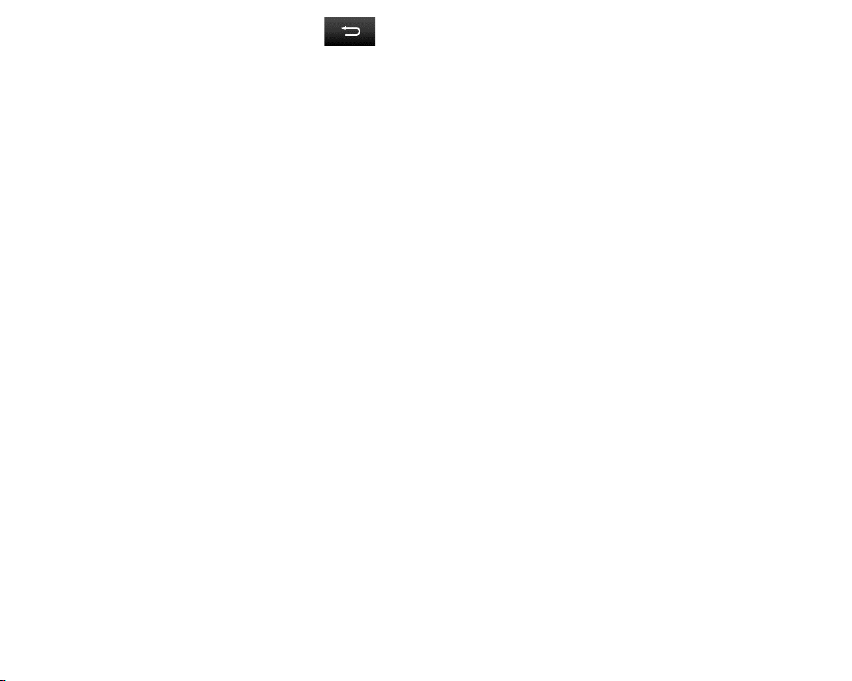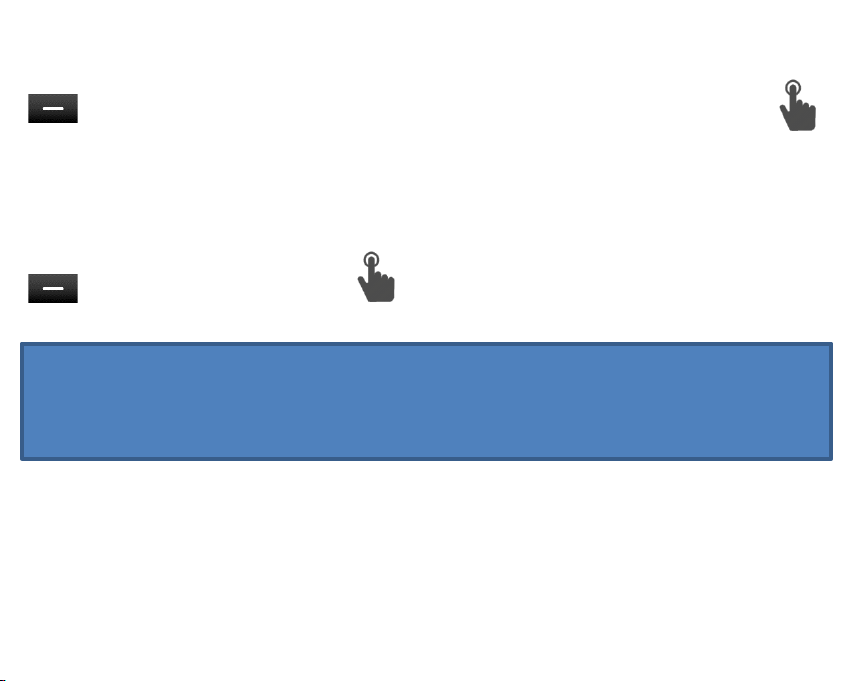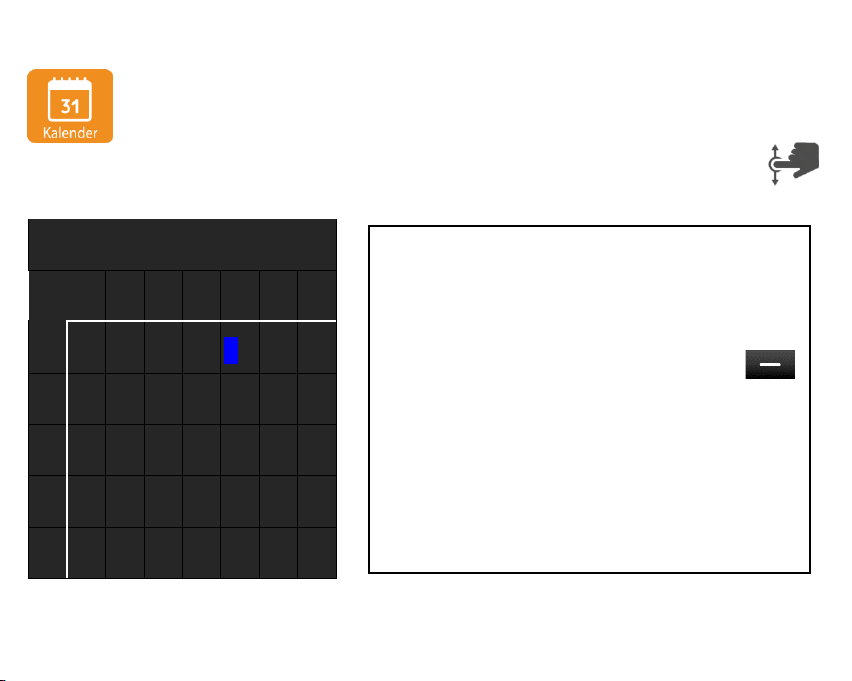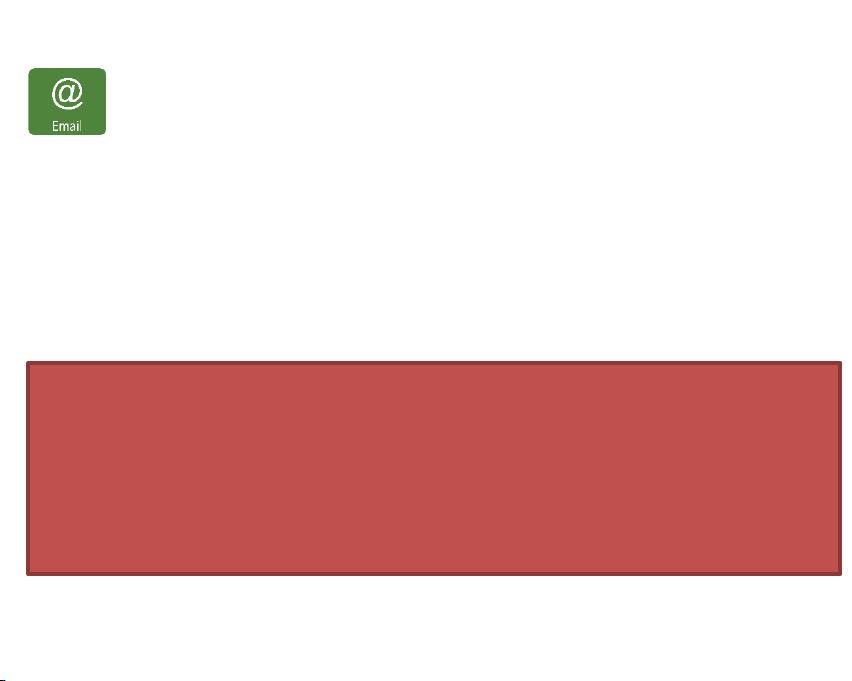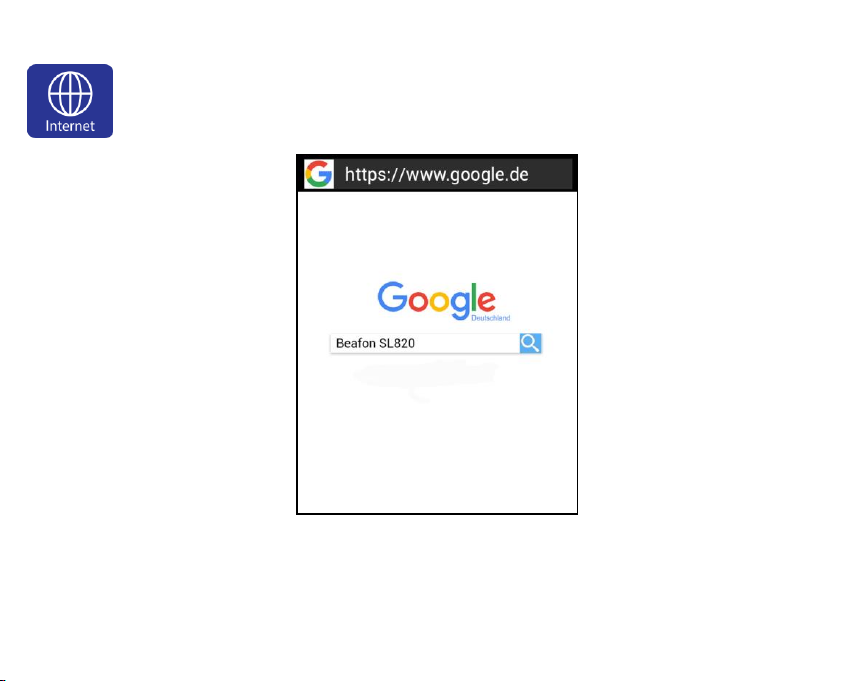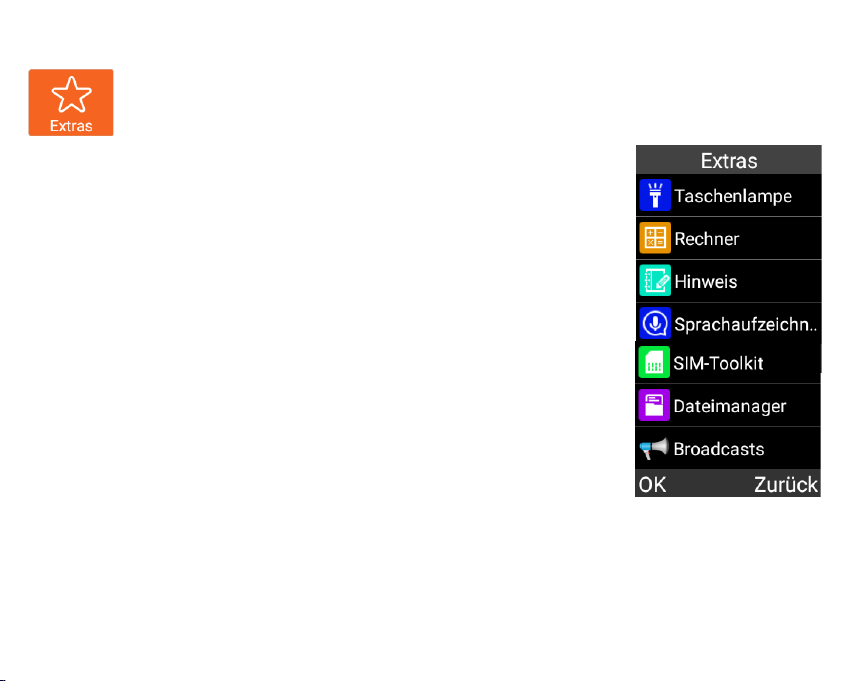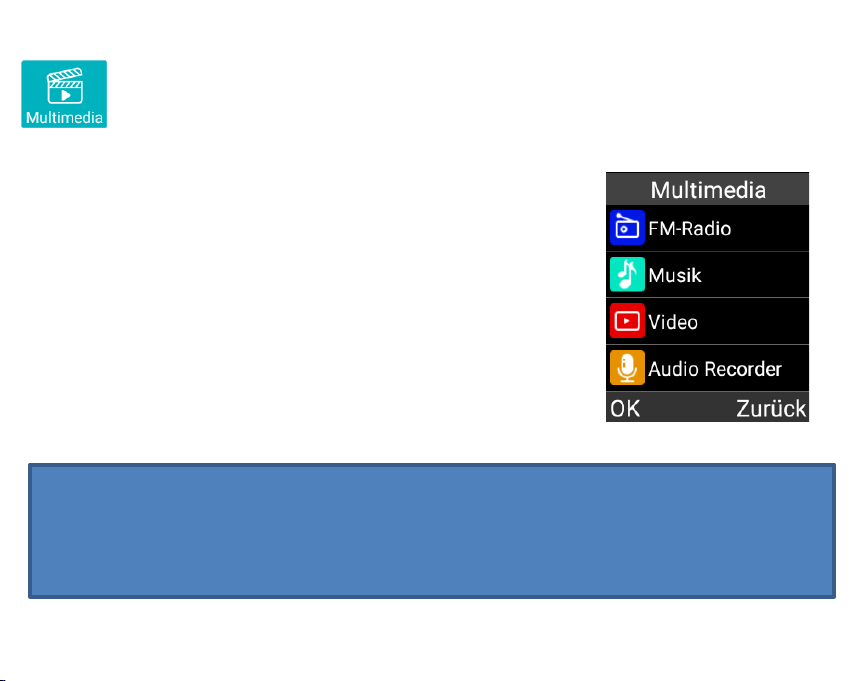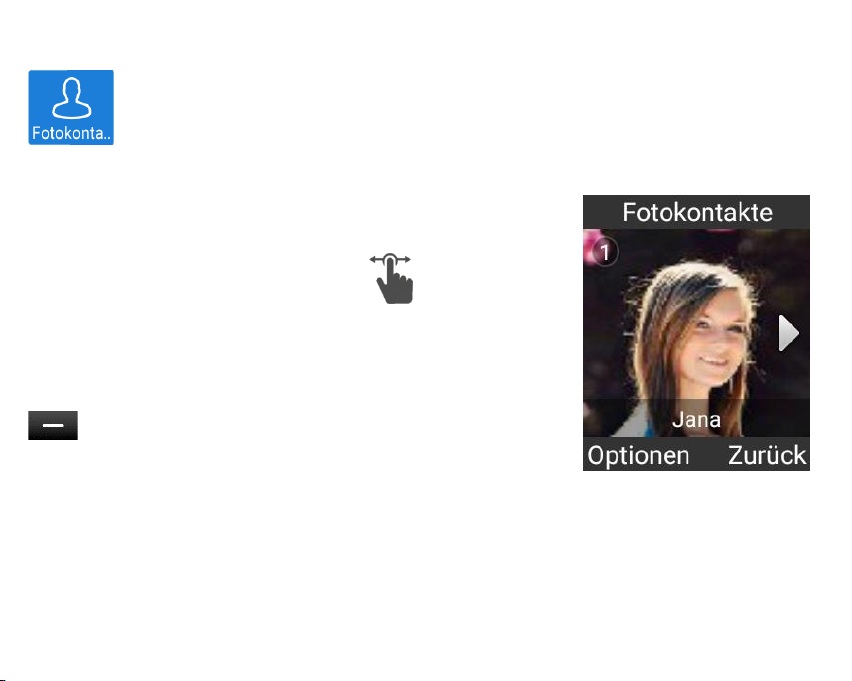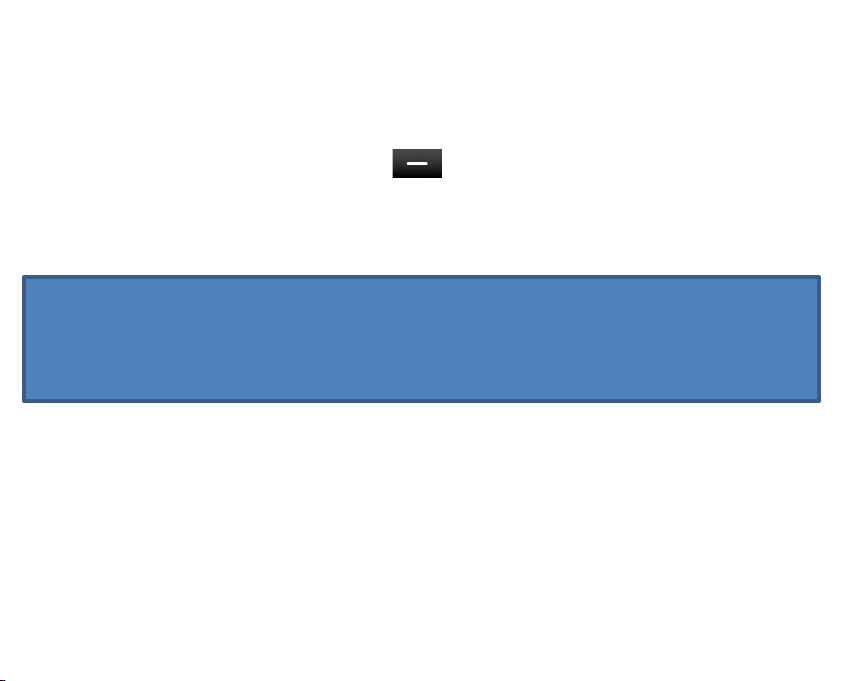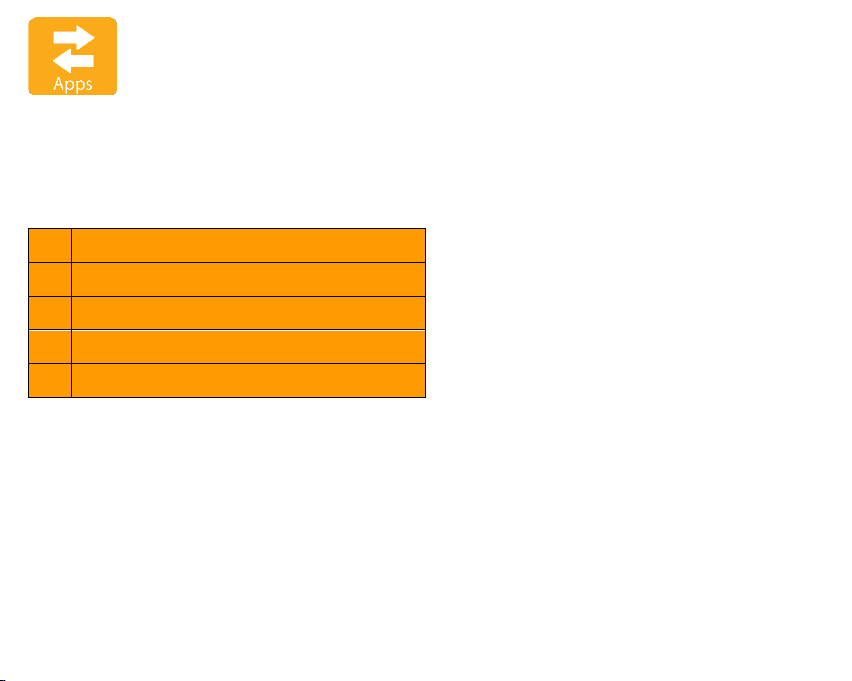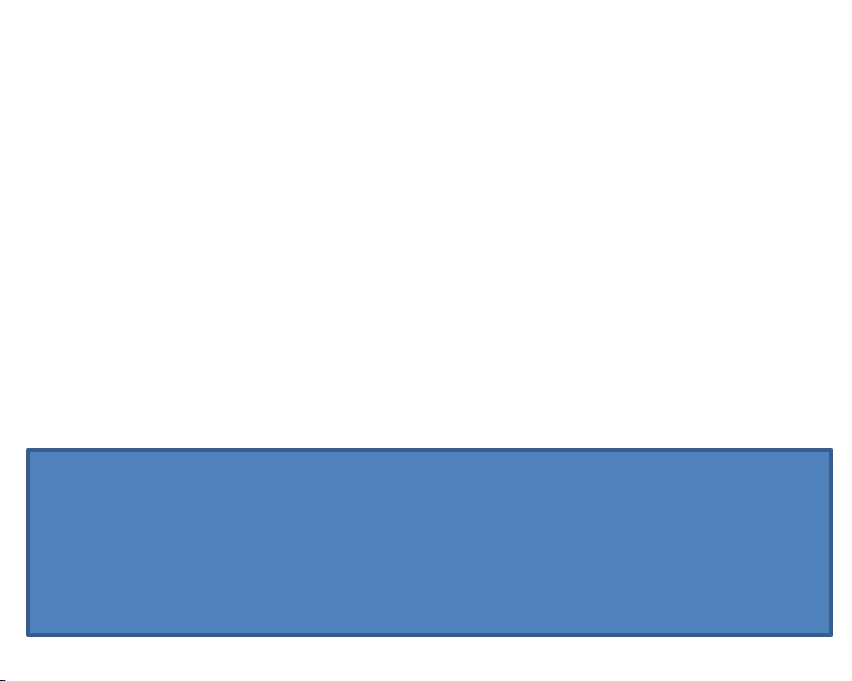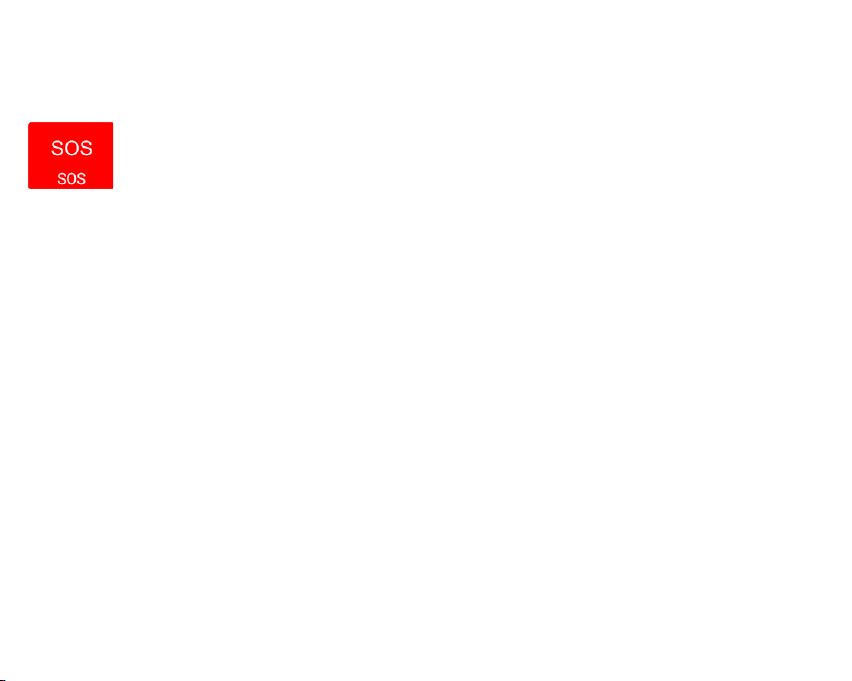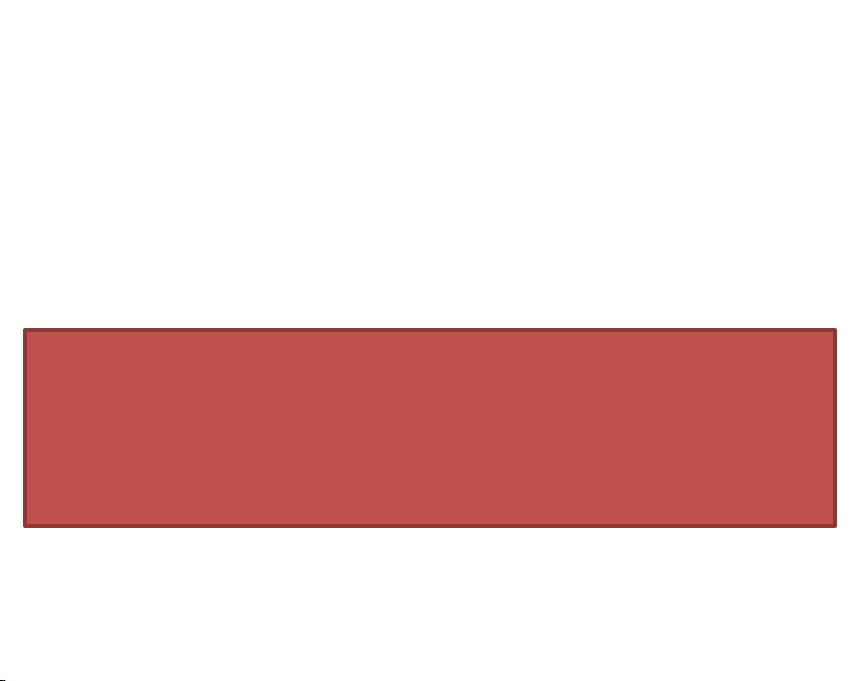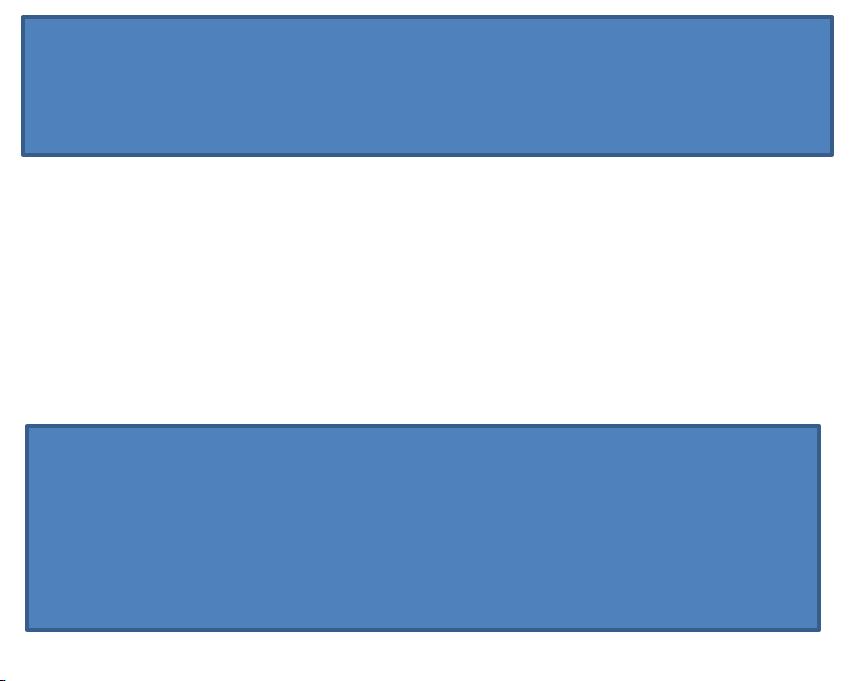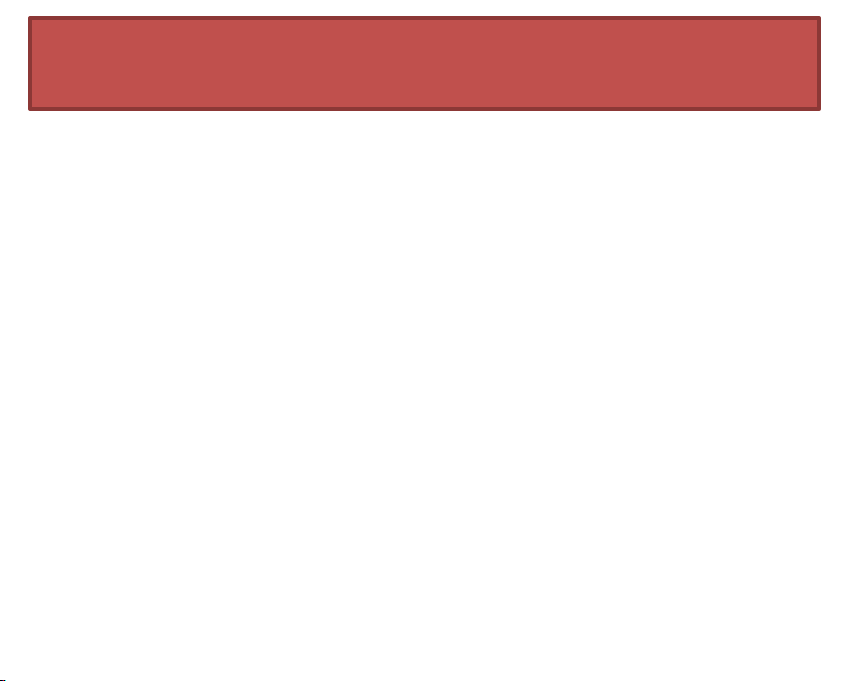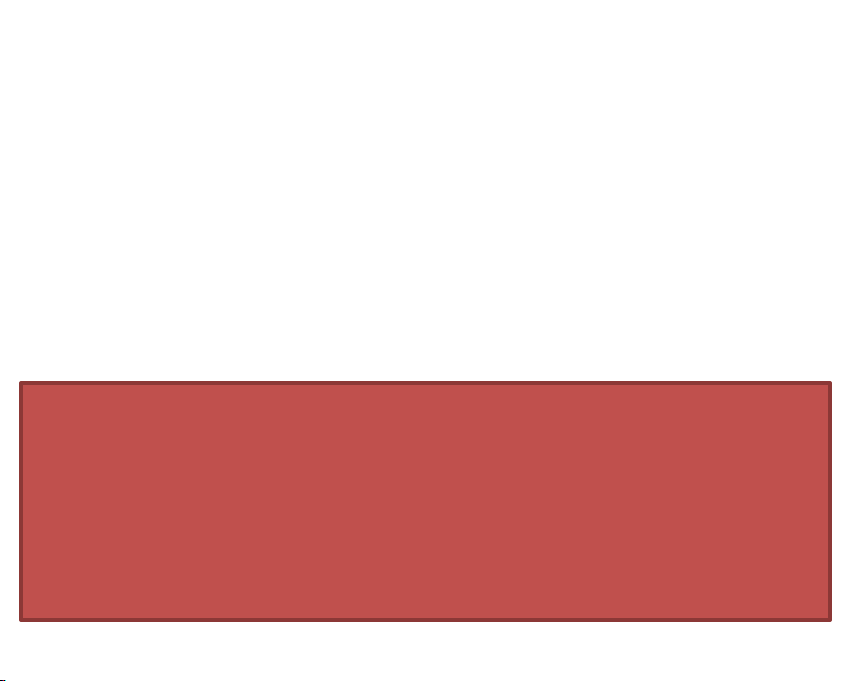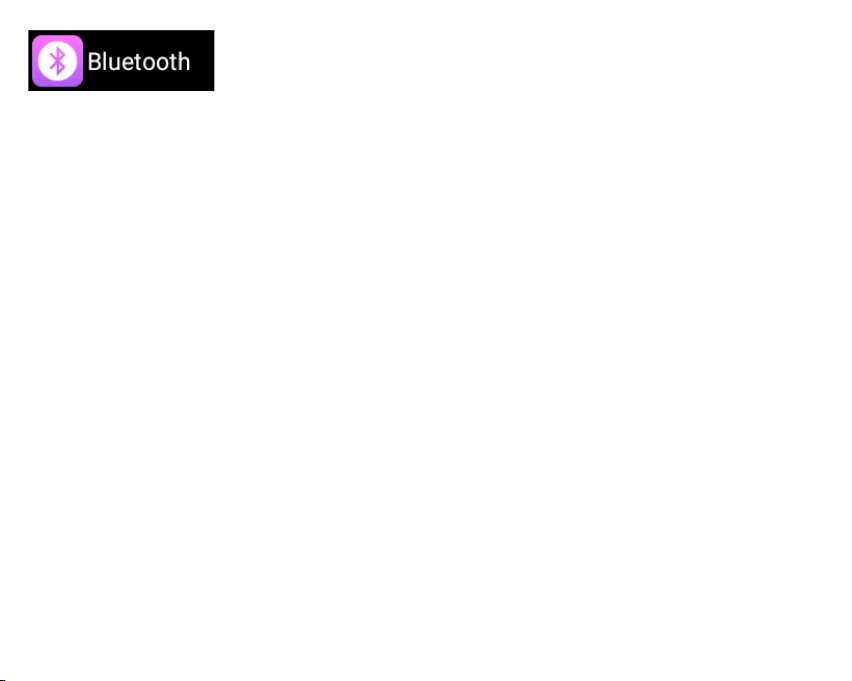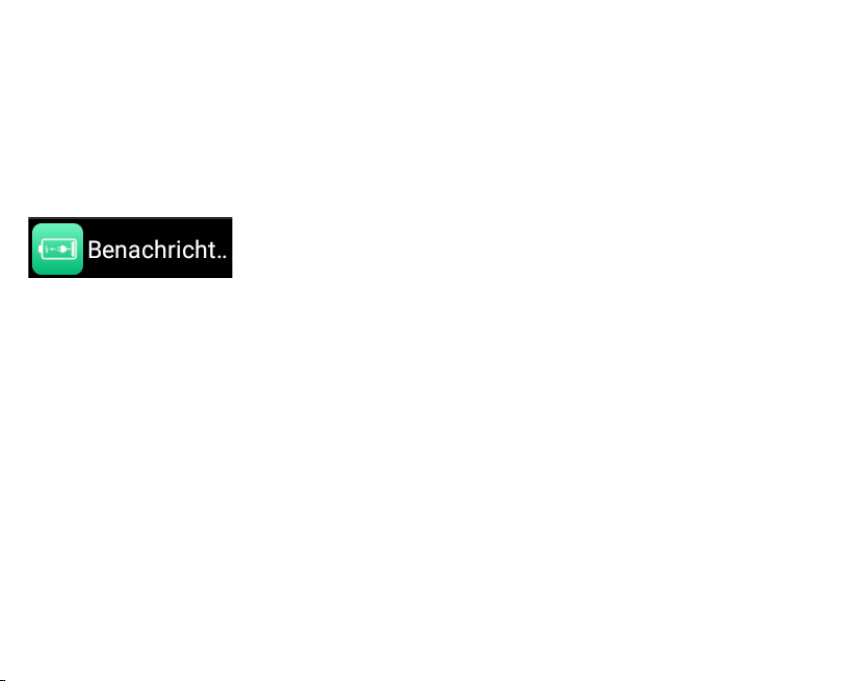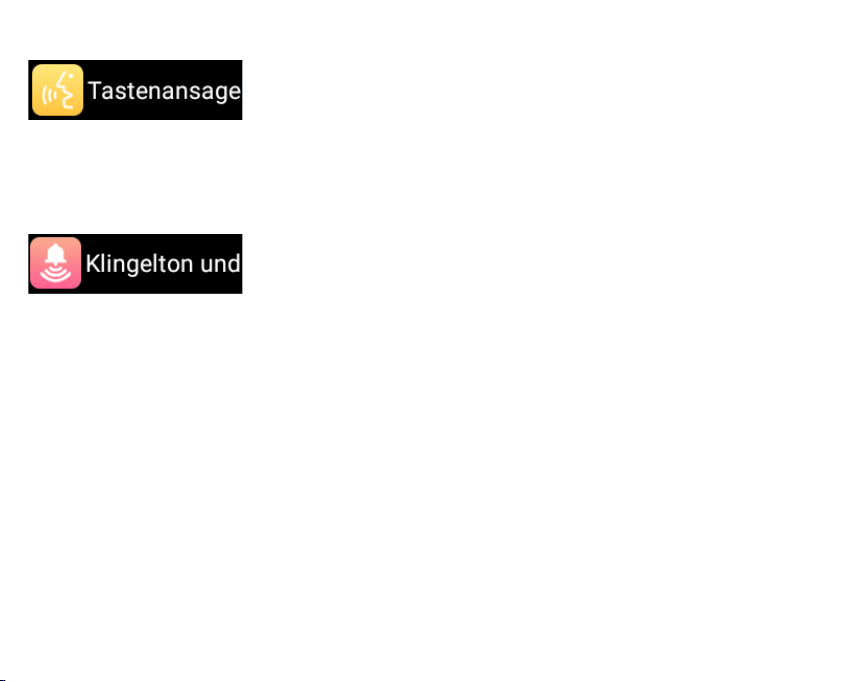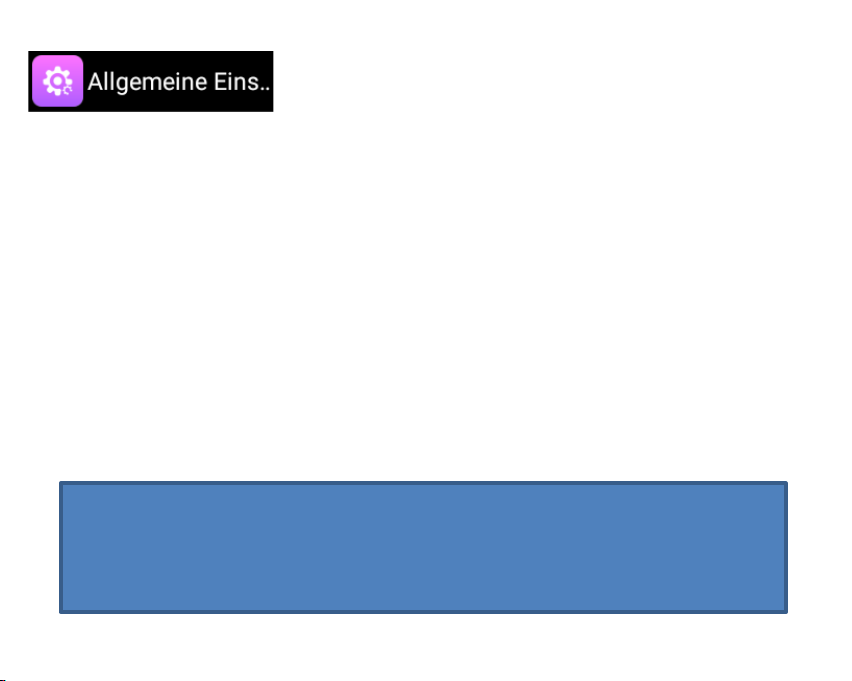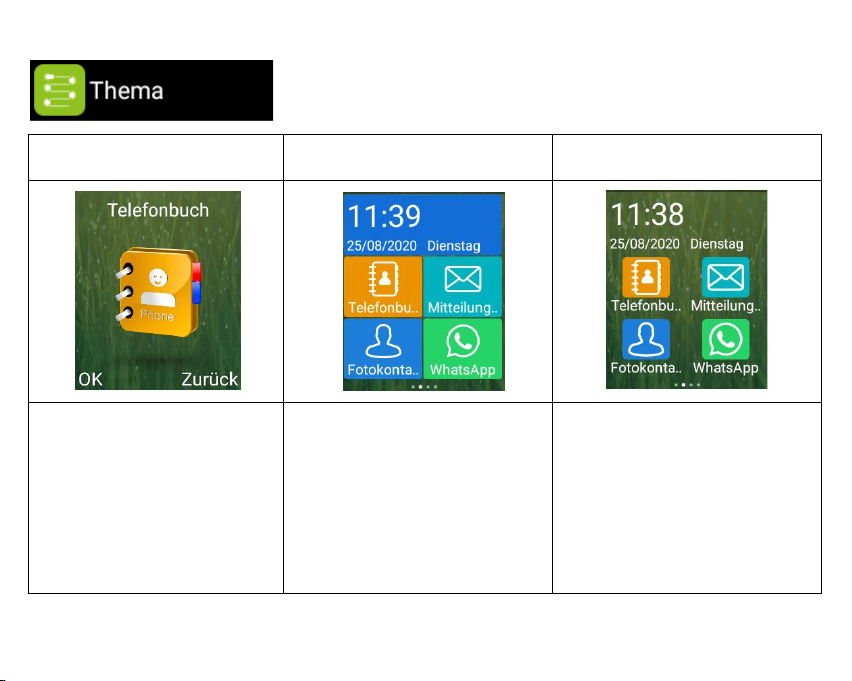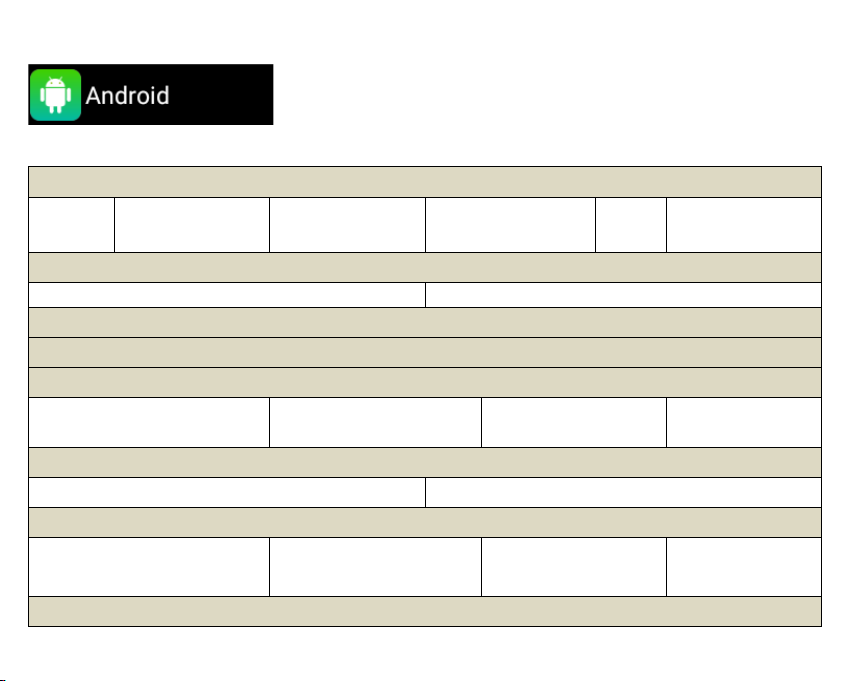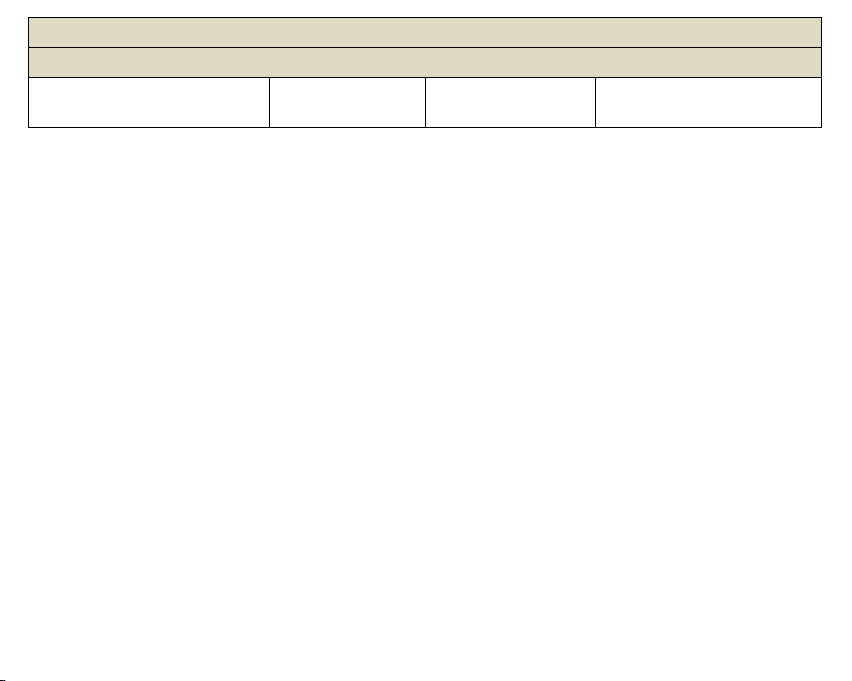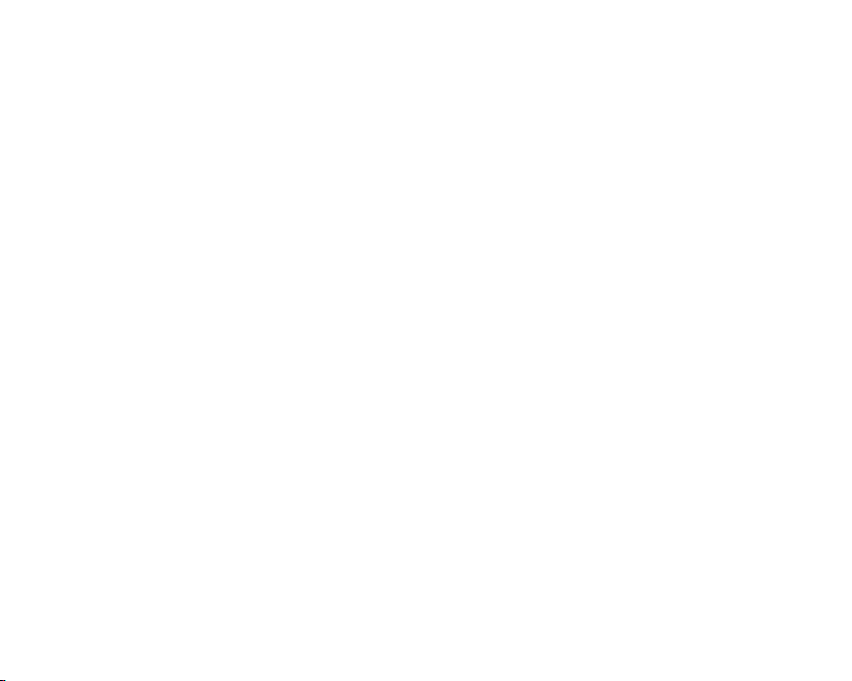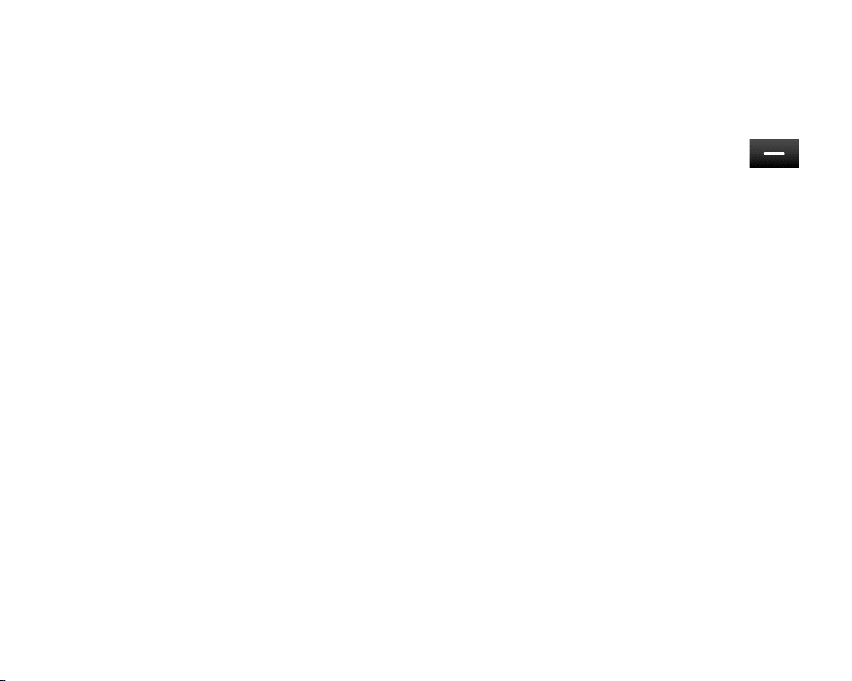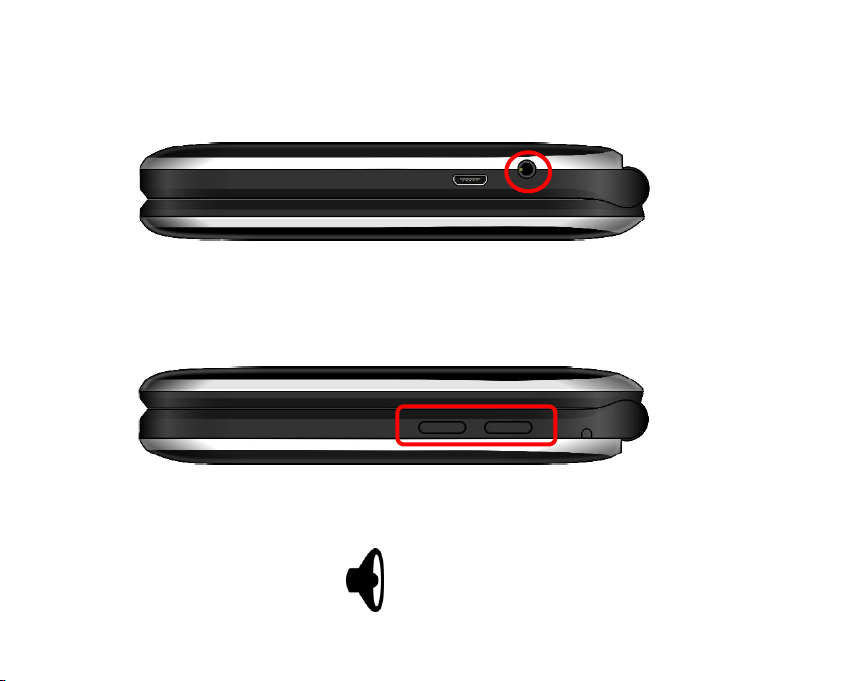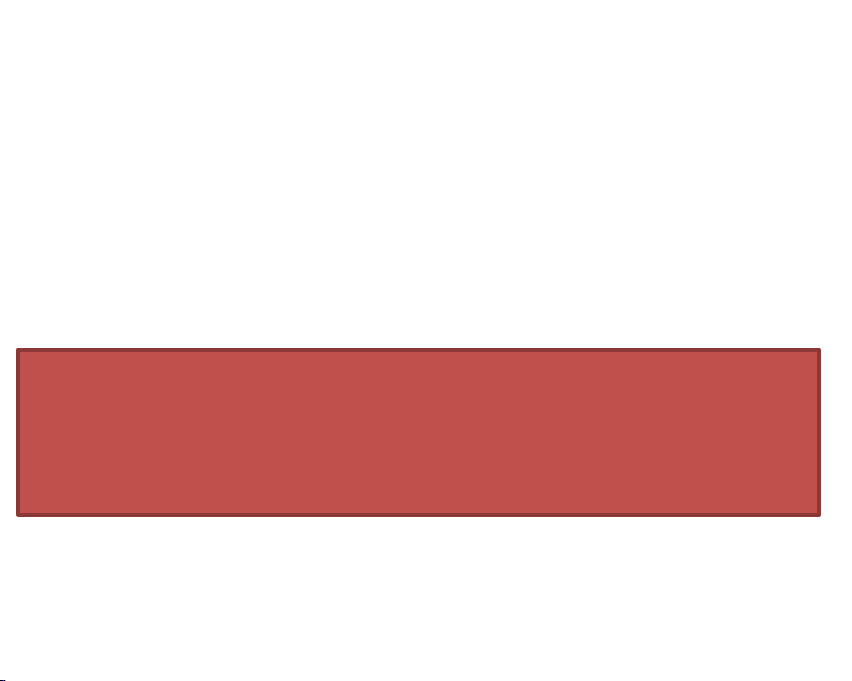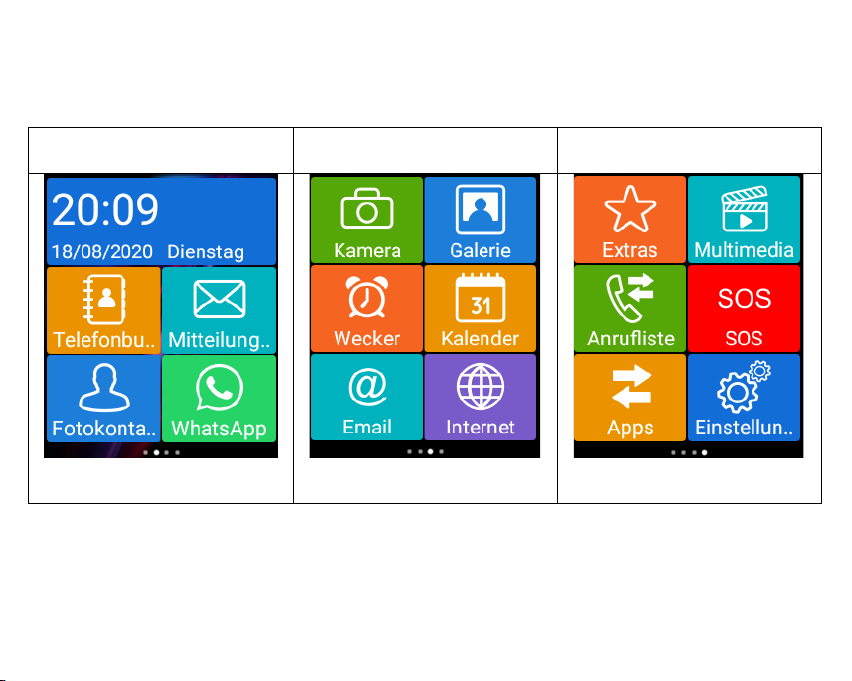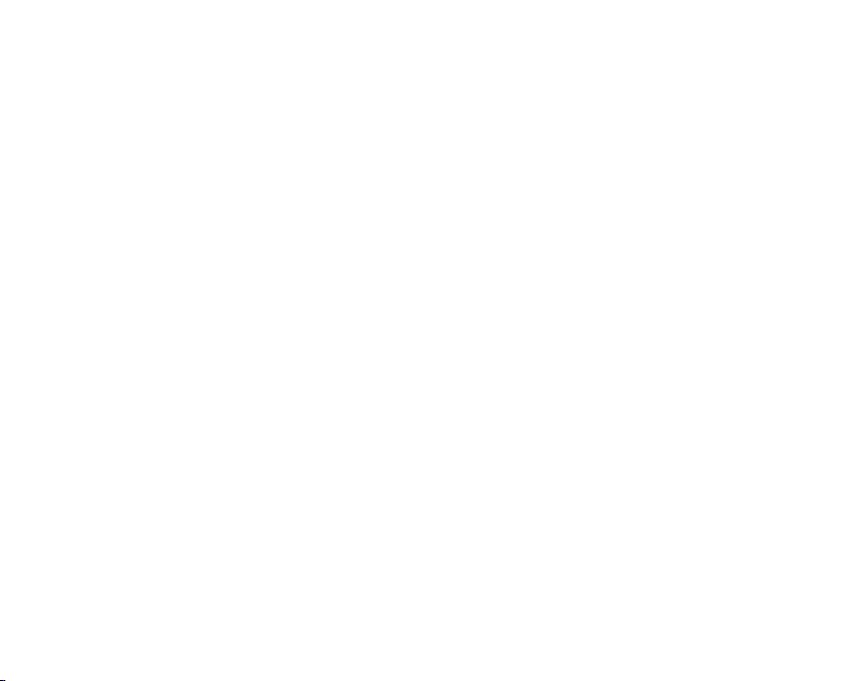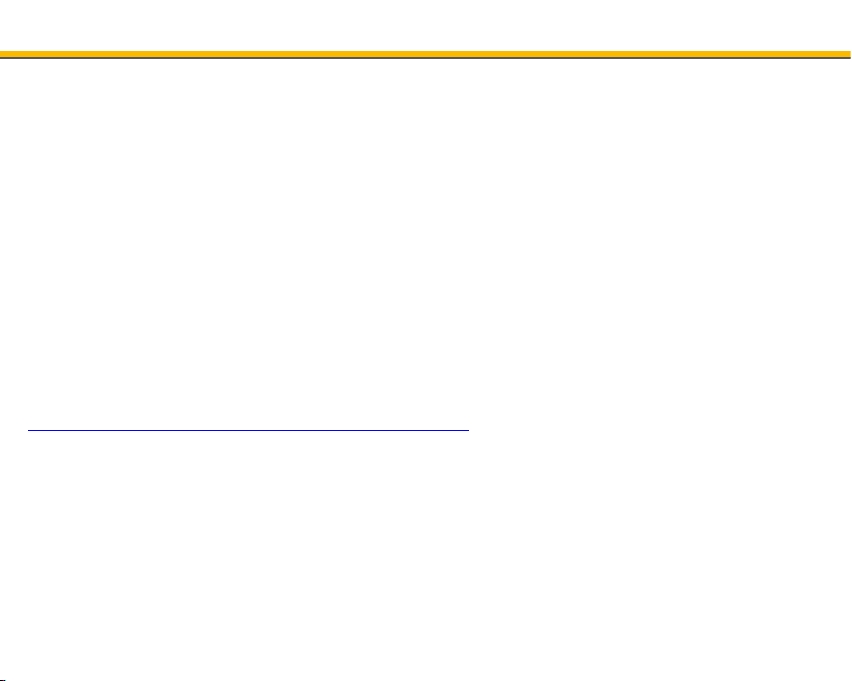6
Virtuelle Tastatur (QWERTZ) ...................................................... 32
Anrufliste ................................................................................. 33
WhatsApp ................................................................................ 34
Kamera ................................................................................... 35
Galerie .................................................................................... 37
Wecker .................................................................................... 39
Kalender .................................................................................. 40
Email ...................................................................................... 41
Internet ................................................................................... 42
Extras ..................................................................................... 43
Multimedia ............................................................................... 44
Fotokontakte ............................................................................ 45
Fotokontakt entfernen ............................................................... 46
1. Sicherheitszone ................................................................ 48
2. SOS Einstellungen ............................................................ 48
SOS Notruf .............................................................................. 49
Sicherheitszone ........................................................................ 55
Einstellungen ........................................................................... 58
App deinstallieren ..................................................................... 67
Speicher .................................................................................. 68
Schnellwahl (Kurzwahl) ............................................................. 69
Headset/Bluetooth Modus .......................................................... 70
Lautstärkenregelung ................................................................. 70